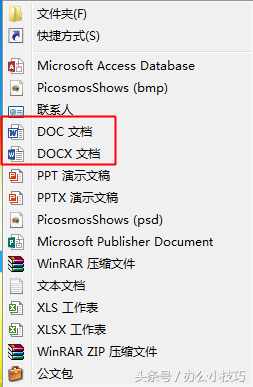说到安装系统,感觉简单的同学觉得简单易如反掌,感觉不到的同学觉得简直就是难如登天。安装系统真的很难吗?很多飞蛾都有很多小陷阱?
其实只要掌握了正确的方法,安装系统并不难!
不需要去街边电脑店
不需要学会PE、GHOST...
甚至不需要掌握太多的术语和专业知识!
重要提示
在重新安装系统之前,请务必提前备份电脑中的所有重要数据,安装系统将格式化您的硬盘系统盘甚至全盘。
准备工具
需要提前准备一个大于8的容量GB这个U盘在生产过程中会格式化,所以请提前备份U盘中的重要数据。
然后我们还需要一台可以正常运行的计算机来帮助我们制作安装U盘的系统。

NO.1安装U盘的生产系统
安装系统的操作通常从安装U盘的神奇系统开始。其实做这样的魔法U盘比你想象的要容易!今天我们就以Windows 例教大家~!
您只需打开微软官网下载Windows 10专区
https://www.microsoft.com/zh-cn/software-download/windows10
点击不到20个立即下载工具MB大小,很快就好了。
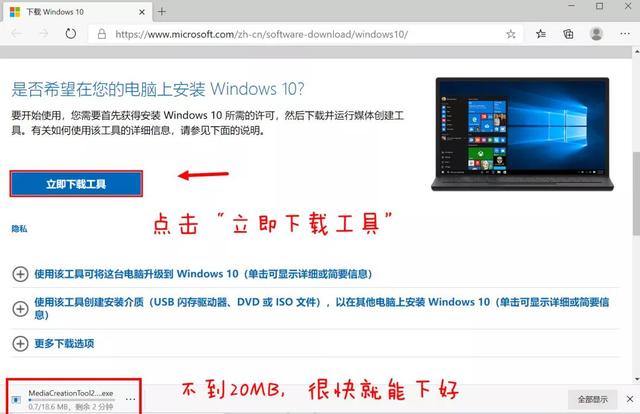
下载后,击工具程序;
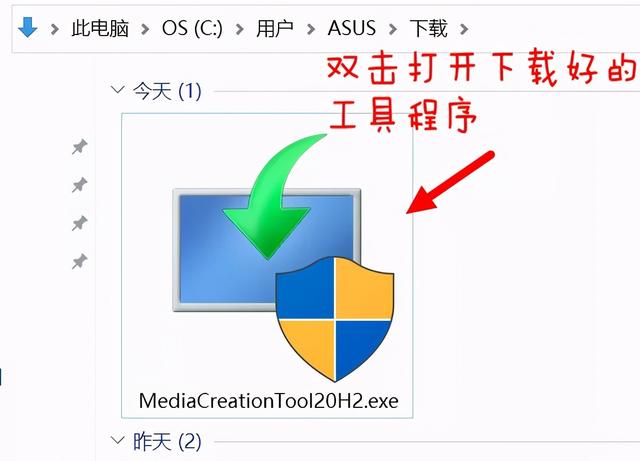
软件许可条款选择【接受】;
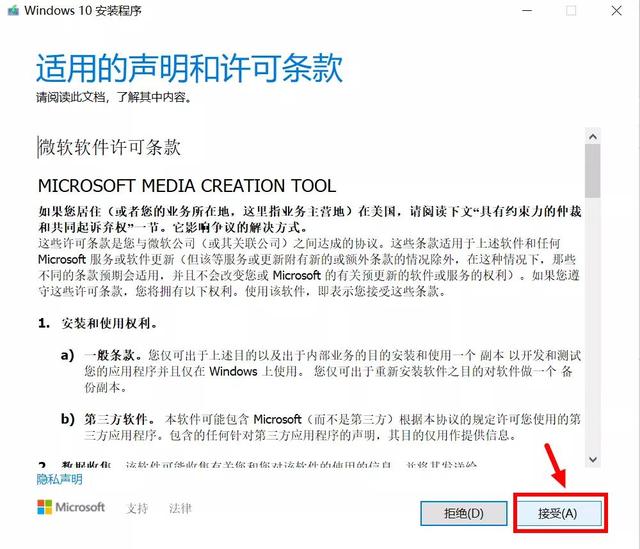
选择【为另一台电脑创建安装介质】,然后选择【下一步】;
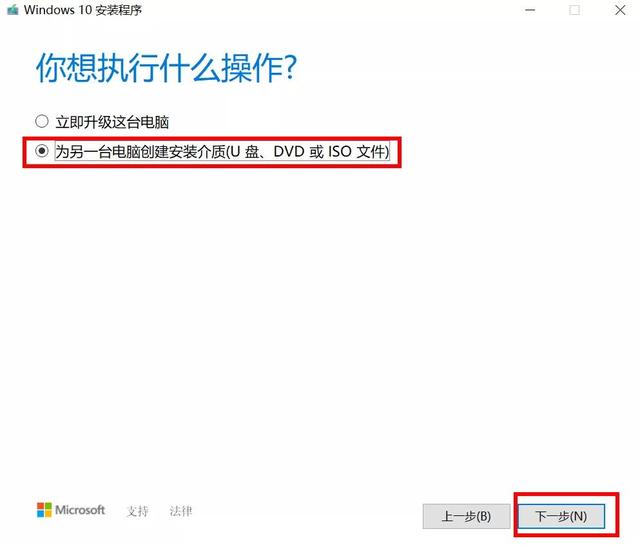
选择语言、版本和系统结构(根据自己的需要选择,咱们华硕预装系统一般是Windows 10家庭中文版)
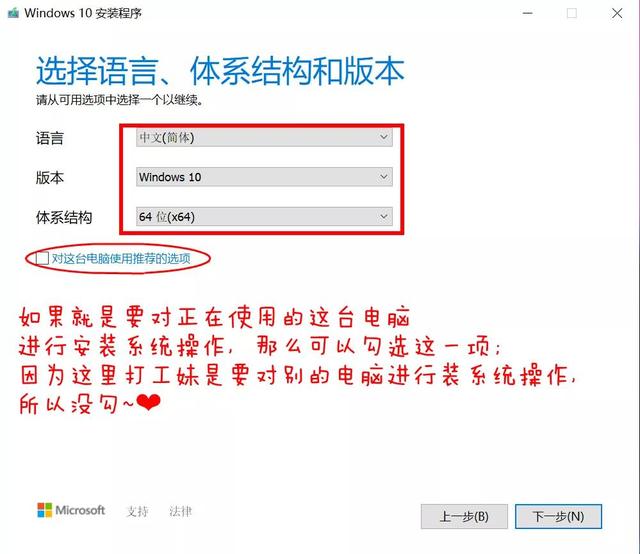
介质选择【U单击下一步;
*这一步,请记得提前将准备好的U盘插入电脑
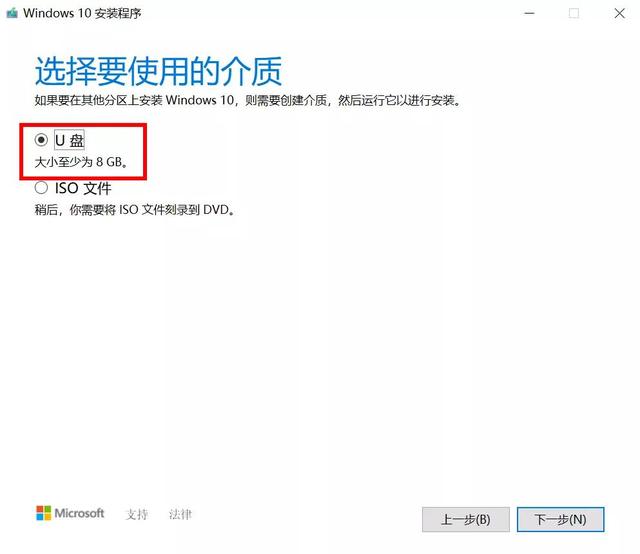
选择我们准备的U盘,然后选择下一步,耐心等待下载和创建介质,最后点击【完成】。
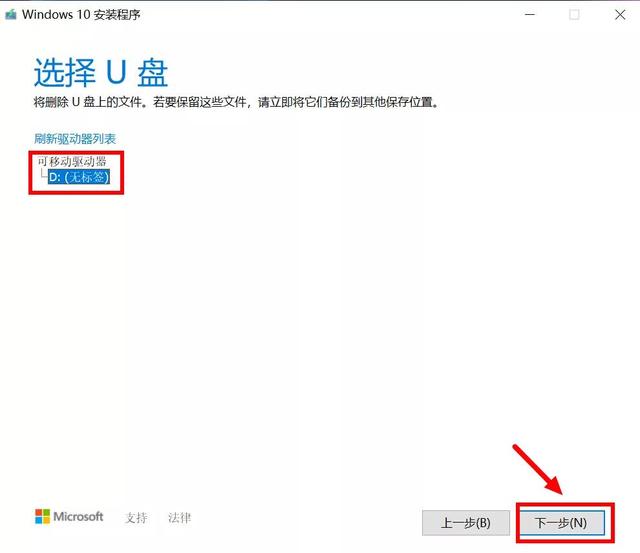
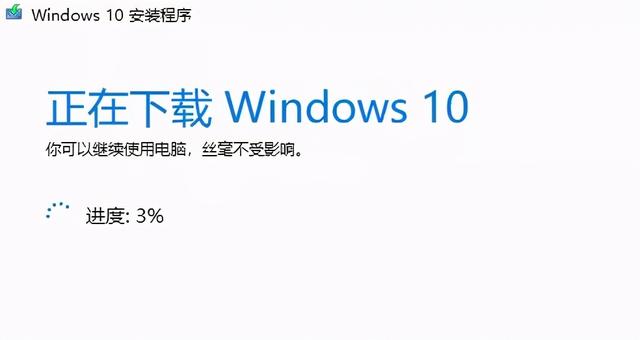
OK,这一步,系统安装U盘就完成了!
OK,这一步,系统安装U盘就完成了!
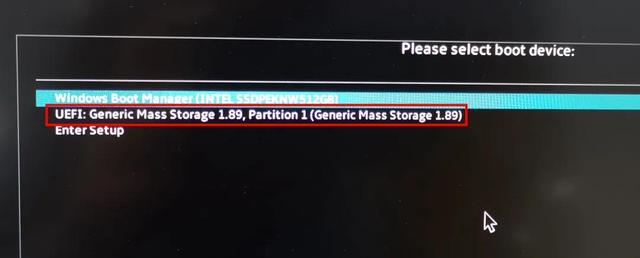 NO.2
NO.2用系统安装U盘
为什么要做好U盘?当然是为了安装系统。做好的魔法U盘要保存好,当我们有系统安装要求时,可以随时拿出来使用。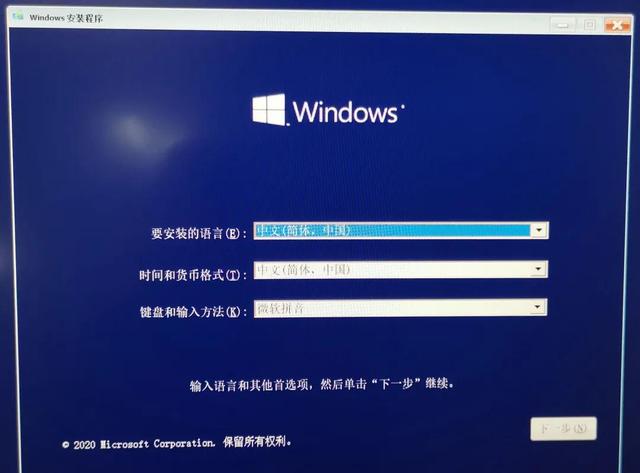
*接下来,我们以
华硕笔记本电脑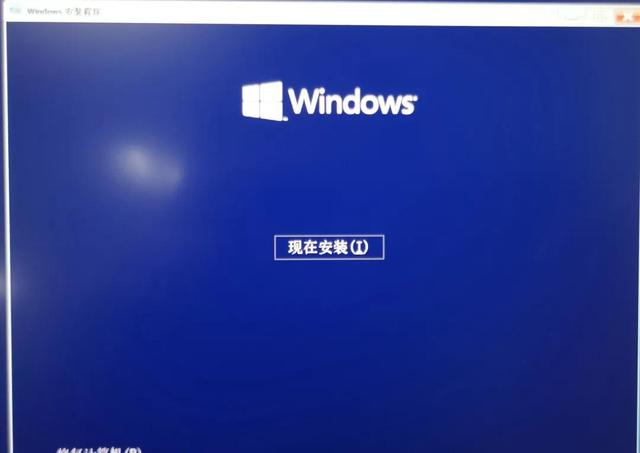 例如,演示如何使用系统安装U盘。点击电源键启动,出现启动logo反复敲击ESC键,选择启动项:
例如,演示如何使用系统安装U盘。点击电源键启动,出现启动logo反复敲击ESC键,选择启动项: 带有UEFI我们的U盘标志
带有UEFI我们的U盘标志(下图红框圈出的选项);
然后就是经典的Windows 10安装系统界面。
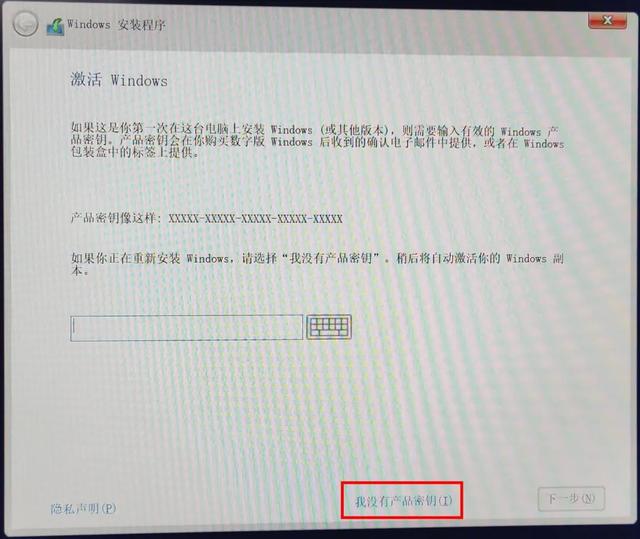
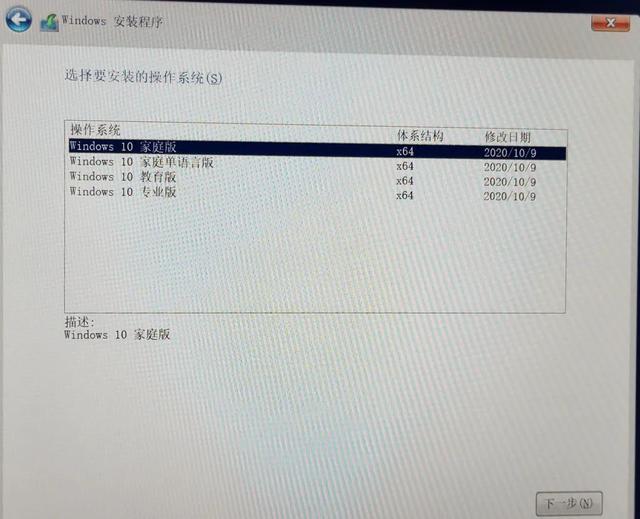
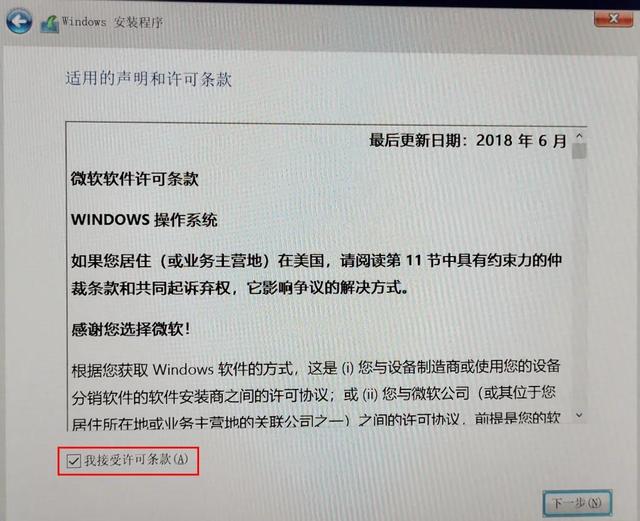 →需要注意的是,在需要输入密钥的界面中,如果您没有密钥,请选择跳过
→需要注意的是,在需要输入密钥的界面中,如果您没有密钥,请选择跳过即可;机器预装所带Windows 只要您安装的版本相同,10家庭中文版系统将在联网后自动激活
。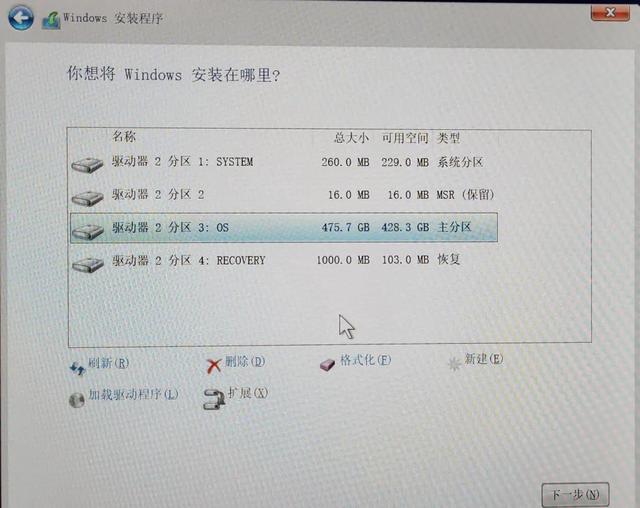
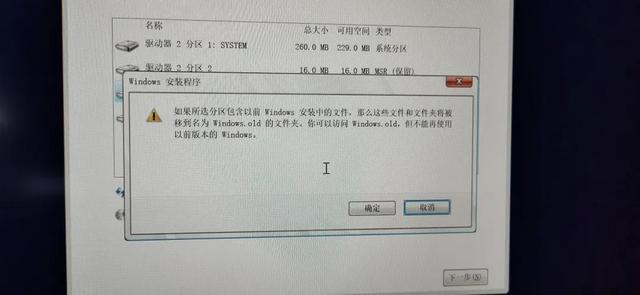
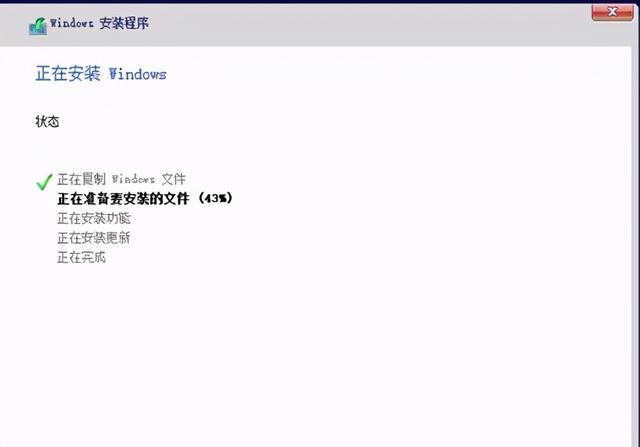 →如果你的计算机是英特尔第11代处理器,在选择安装分区时(Intel Tiger Lake),那么会遇到
→如果你的计算机是英特尔第11代处理器,在选择安装分区时(Intel Tiger Lake),那么会遇到 安装Windows 驱动器(硬盘)在10过程中找不到
安装Windows 驱动器(硬盘)在10过程中找不到的问题,这个问题可以参考我们以前的文章来解决:
装WIN如果你认不到硬盘,你需要这样做
 保管好我们的魔法U盘,以后还能经常用~从今天开始,做一个能安装系统的人!
保管好我们的魔法U盘,以后还能经常用~从今天开始,做一个能安装系统的人!